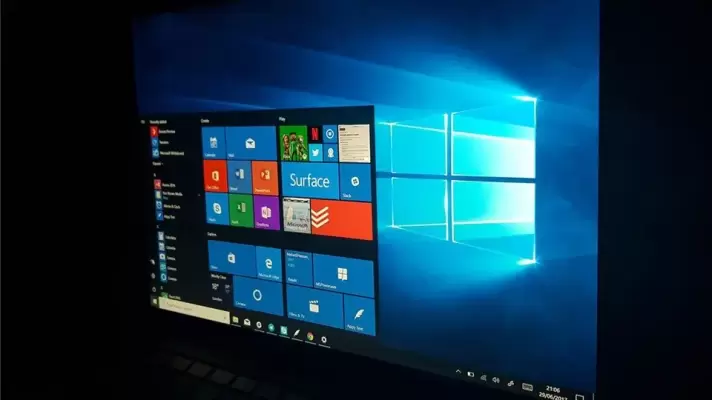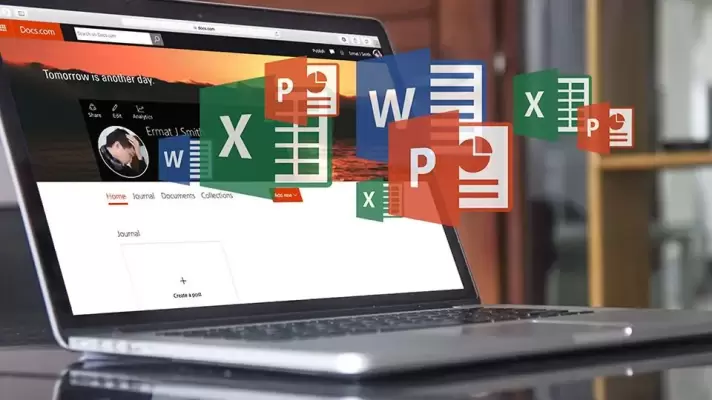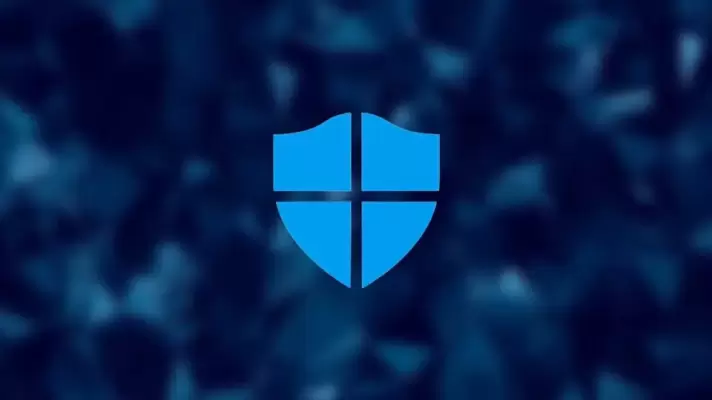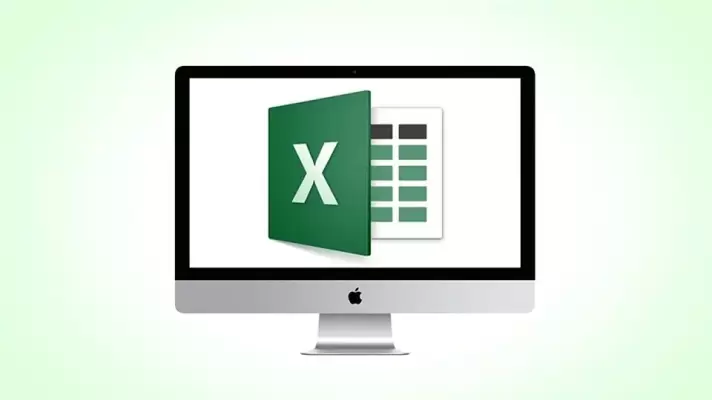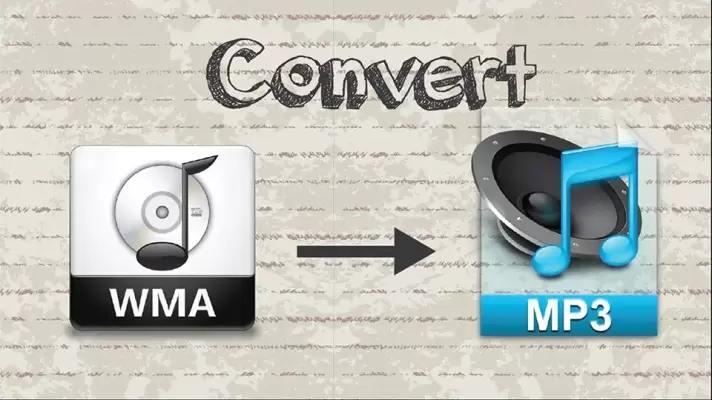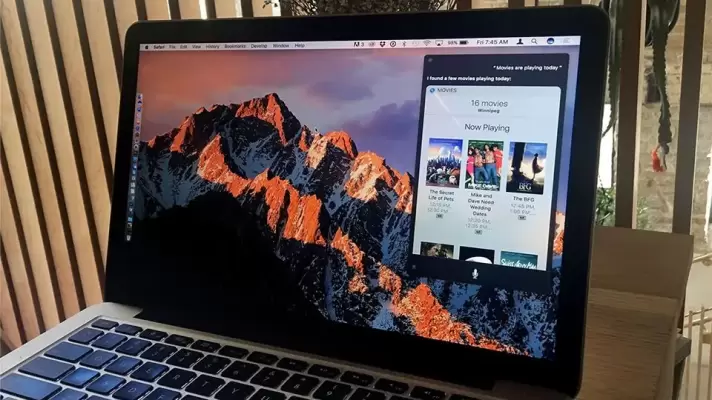حالت DFU یا Device Firmware Update حالتی برای بروزرسانی فرمویر آیفون و آیپد و همینطور انجام دادن امور خاصی مثل جیلبریک کردن یا از حالت جیلبریک خارج کردن گوشیها و تبلتهای اپل است. برای فعال کردن حالت DFU در آیفونهای قدیمی و جدید و آیپدها و آیپاد تاچ، میبایست از دکمهی پاور، ولوم پایین و دکمهی خانه و نرمافزار iTunes استفاده کنید. روش کار در مورد مدلهای مختلف آیفون قدری متفاوت است.
در این مقاله به روش فعال کردن DFU Mode در آیفونهای ۷ و ۸ و همینطور iPhone X میپردازیم. با ما باشید.